Es posible que vea el icono de una mano en sus mensajes de correo electrónico. Este icono de mano puede aparecer en la aplicación de correo de iOS y macOS. Este artículo explica qué significa el ícono de la mano que puede ver en su iPhone, iPad y Mac.
Ver también: Correo de iOS: Sin remitente y sin asunto, corrección
El icono de la mano puede aparecer junto al nombre del remitente en sus mensajes de correo electrónico, como puede ver a continuación:
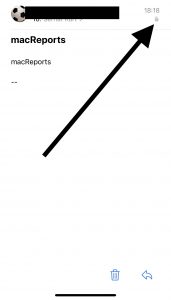 Icono de mano de correo de iOS
Icono de mano de correo de iOSEste mensaje manual significa que recibió este correo electrónico de un remitente que está en su lista de ‘bloqueados’.
Cuando bloquea un contacto, él o ella aún puede enviarle un correo electrónico, y cuando reciba un correo electrónico de un contacto bloqueado, aparecerá un icono de mano que indica que bloqueó este contacto.
Si cree que la imagen de la mano está ahí sin motivo porque no bloqueó el contacto, es muy probable que lo haya bloqueado accidentalmente. Pero no te preocupes, el bloqueo no es permanente y siempre puedes desbloquear tan fácil como bloquear.
Ver también: La aplicación Mac Mail se abre sola al azar, arreglar
Puede desbloquear este contacto yendo a Configuración> Correo> Bloqueado. Esta pantalla mostrará su lista de contactos bloqueados. Puede eliminar un contacto tocando el botón Editar. También puede desbloquear un contacto deslizando el dedo hacia la izquierda y luego tocando el botón rojo Eliminar. También puede desbloquear un contacto yendo a Configuración> Teléfono> Contactos bloqueados. Luego toque editar y toque los íconos menos rojos para eliminarlos.
Una vez que desbloquee el contacto, la imagen de la mano desaparecerá de los mensajes de correo electrónico antiguos.
Un contacto bloqueado no puede llamarte, FaceTime o enviarte un mensaje de texto.
Consulte también: Cómo eliminar el correo no deseado y la papelera (en lugar de archivar) rápidamente en iOS (Gmail)

